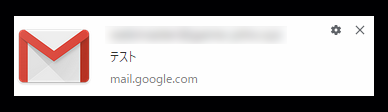Gmail(ジーメール)では、パソコン(デスクトップ)画面上に新着メールの通知を表示させることができます。
今回は、この新着メールをデスクトップ通知で知る方法を紹介します。
※Gmailのデスクトップ通知は、Chrome、Firefox、Safari のブラウザで利用することができます。
新着メールをデスクトップ通知で知る方法
※ここでは、Windows10パソコンのChromeブラウザ(バージョン: 67.0.3396.62(Official Build))で、Web版Gmailにアクセスします。
Gmailのデスクトップ通知をONにする
1.Gmailにアクセスします。
※Gmailには、Googleアカウントでログインしてください。
2.「受信トレイ」ページが開くので、画面右上の「歯車(設定)」アイコンをマウスで左クリックします。
プルダウンでメニューが開くので、「設定」をクリックします。
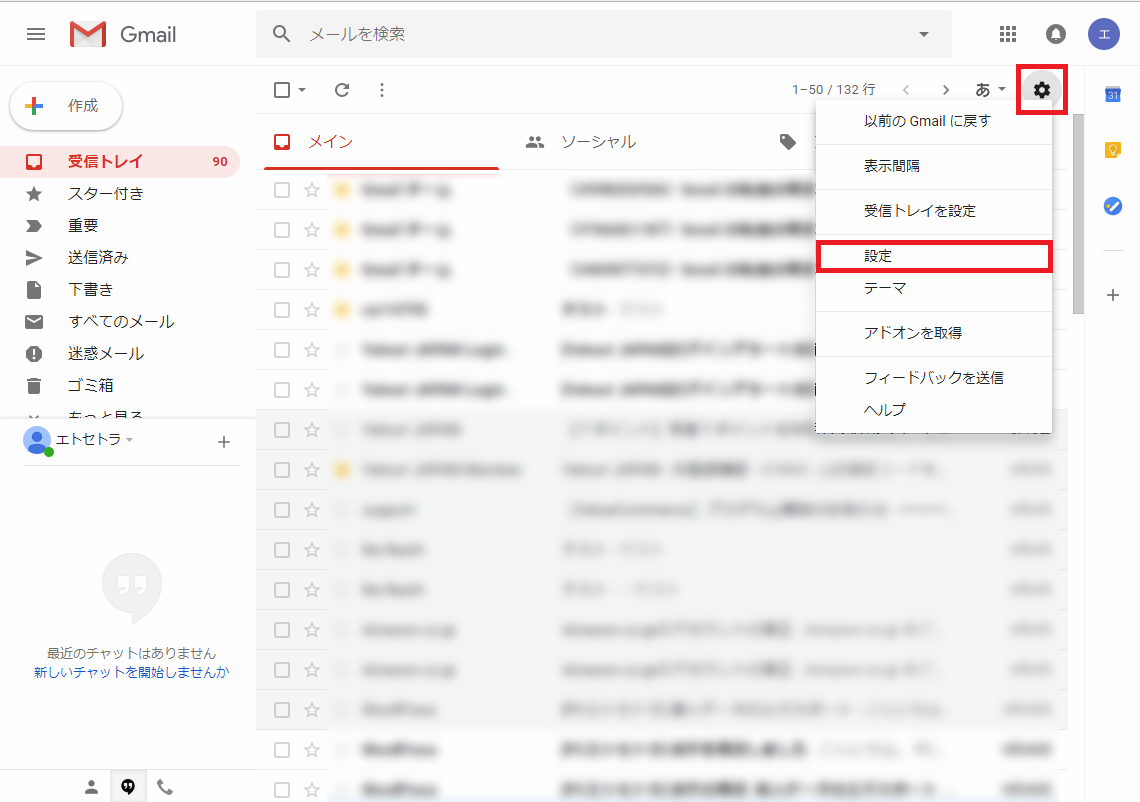
3.「設定」ページの「全般」タブが開くので、画面を下方にスクロールして、「デスクトップ通知:」項目を表示させます。
「Gmail のデスクトップ通知を有効にするには、ここをクリックしてください。」をクリックします。
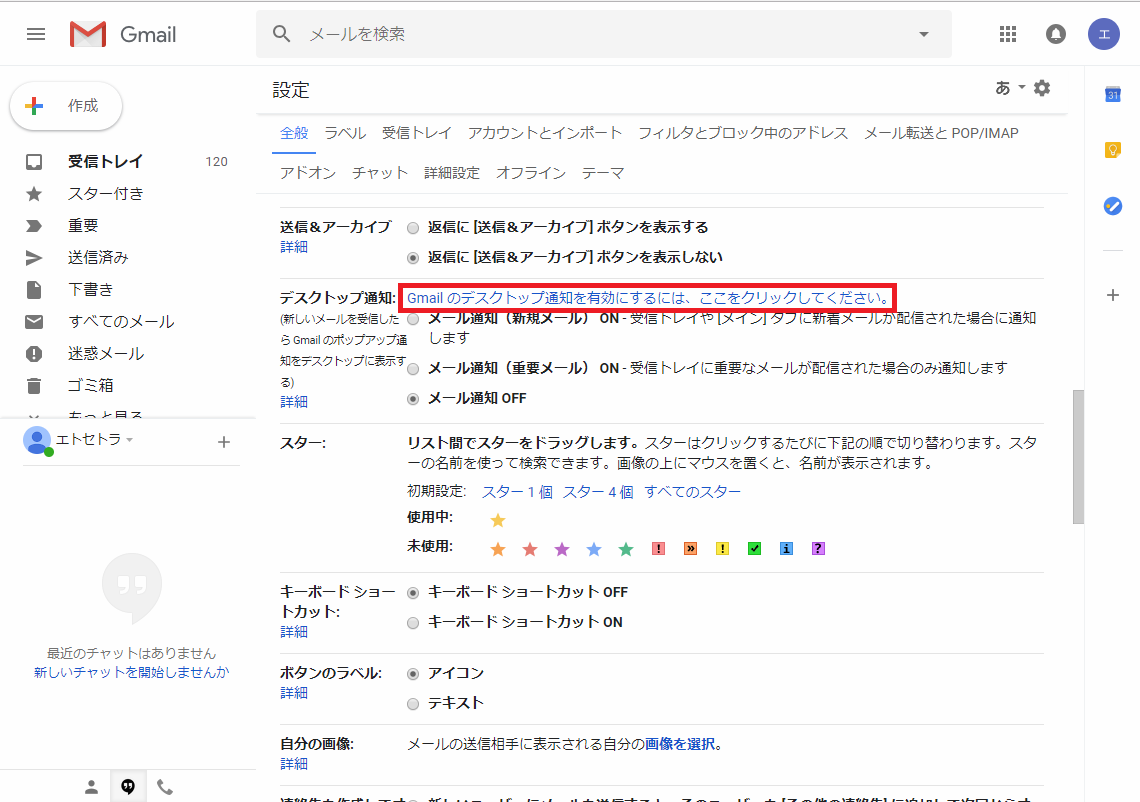
4.画面左上に「mail.google.com が 次の許可を求めています」とポップアップで表示されるので、「許可」をタップします。
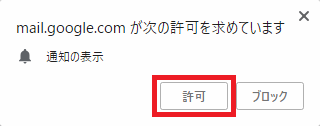
5.ポップアップ画面が閉じるので、「デスクトップ通知:」項目の「メール通知(新規メール) ON」」か「メール通知(重要メール) ON」」のラジオボタンにチェックを入れます。
※ここでは、「メール通知(新規メール) ON」」のラジオボタンにチェックを入れます。
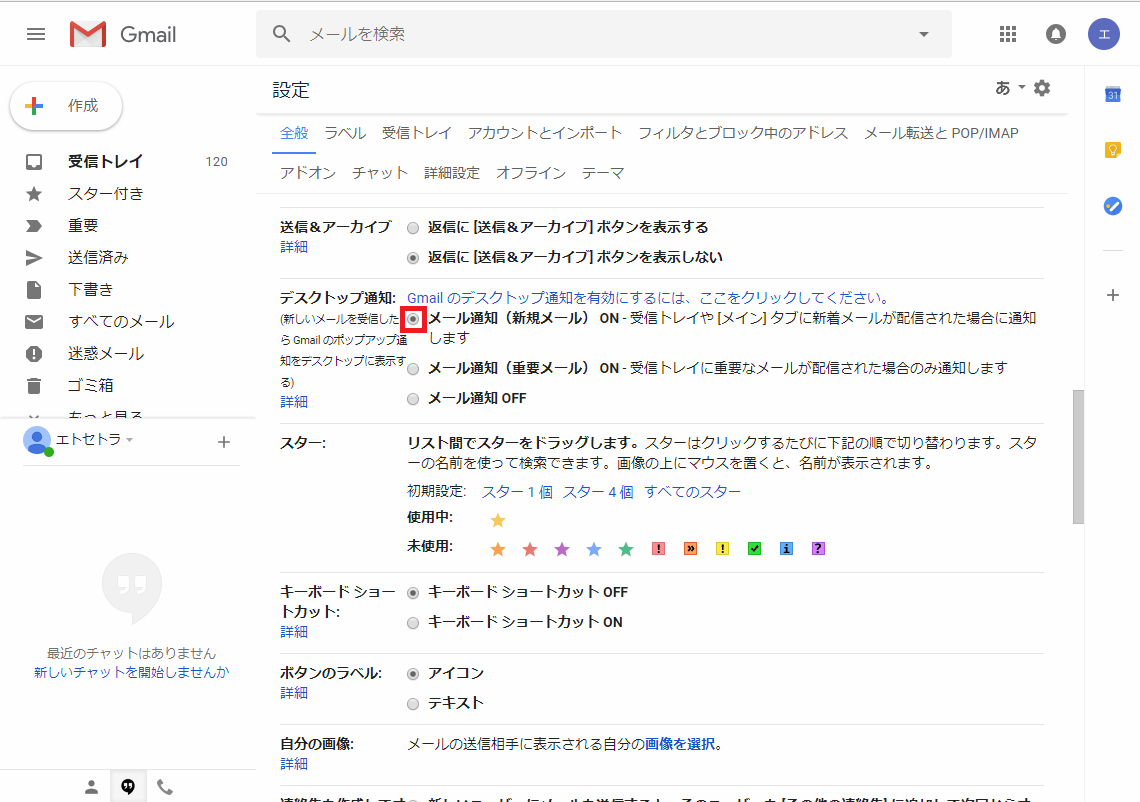
6.画面を下方にスクロールして、「変更を保存」をクリックします。
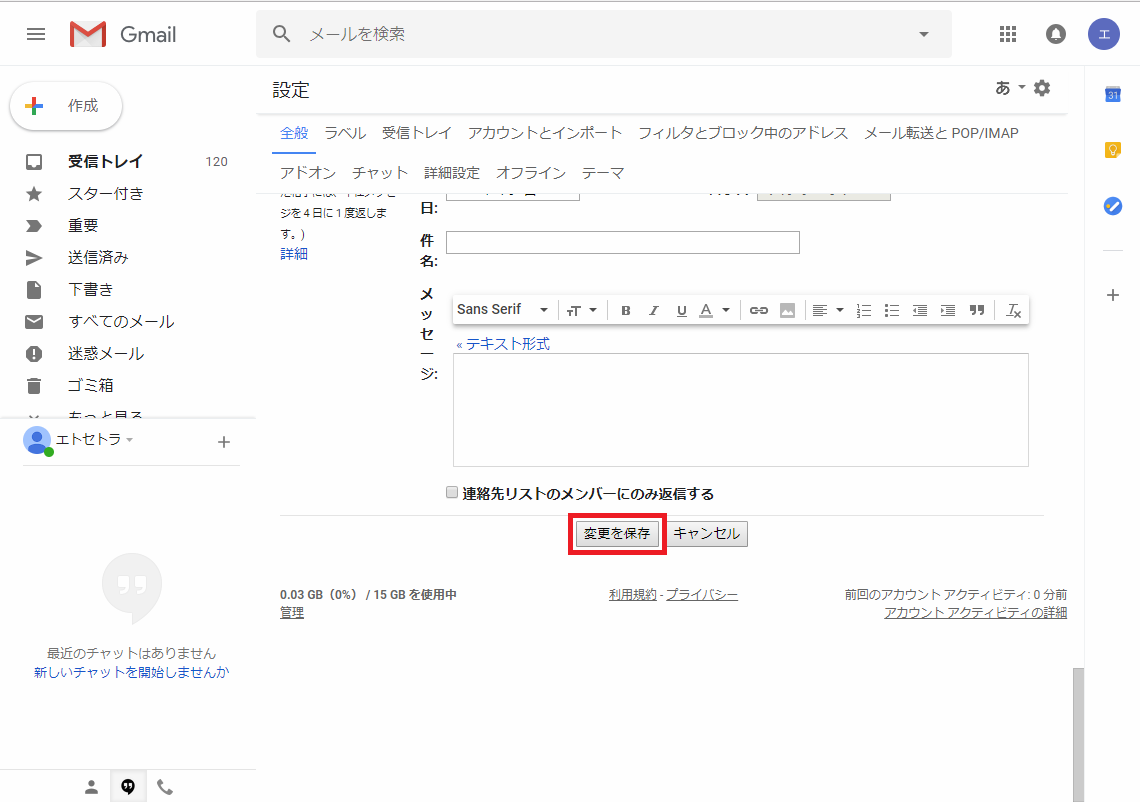
これで、Gmailにメールが届くと、パソコン画面の右下に、ポップアップで新着メールの通知が表示されます。
メールを受信する
7.デスクトップ通知をオンにしたGmailアドレスがメールを受信すると、下記のように、新着メールの通知がパソコン画面の右下にポップアップで表示されます。
※デスクトップ通知は、Webブラウザを起動して、Web版Gmailを開いた状態にしていないと表示されません(Chromeで確認。Firefox、Safariは未確認)。
※自分宛てに送信したメールは、通知が表示されません。